
Lägga till ramar och linjer i Pages för iCloud
Du kan lägga till en heldragen, streckad eller prickad linje ovanför, nedanför eller på valfri sida av ett stycke i dokumentets brödtext (om texten finns i en textruta eller form kan du endast lägga till en linje ovanför eller nedanför texten). Du kan också snabbt lägga till en full (fyrsidig) ram runt ett eller flera stycken i dokumentbrödtexten och välja böjda (istället för raka) hörn.
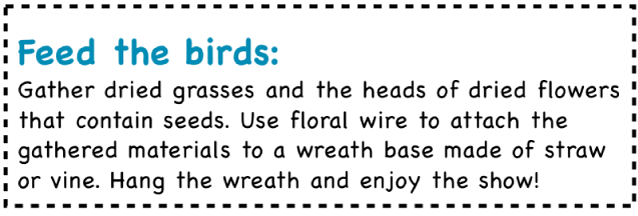
Obs! Om texten finns i en tabellcell kan du endast lägga till en ram runt cellen. Se Lägga till ramar och rutnätslinjer.
Lägga till en ram eller linje
Gå till Pages för iCloud
 och logga in på ditt Apple-konto (om det behövs).
och logga in på ditt Apple-konto (om det behövs).Klicka på en tom rad, ett stycke eller markera flera stycken där du vill lägga till en ram eller linje i dokumentet.
Klicka på knappen Layout i övre delen av formatsidofältet
 till höger.
till höger.Markera kryssrutan Styckeramar och klicka sedan på popupmenyn nedanför kryssrutan och välj en linjestil.
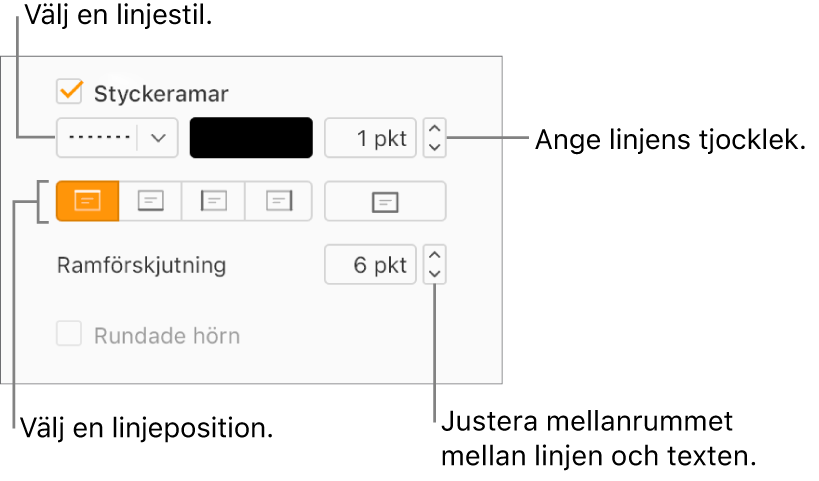
Gör något av följande:
Lägg till en eller flera linjer: Klicka på en eller flera positionsknappar (nedanför popupmenyn för linjestil och färgkällan).
Lägg till en full (fyrsidig) ram: Klicka på positionsknappen längst till höger (nedanför värdefältet för linjetjocklek). Om du vill ha rundade hörn markerar du kryssrutan Rundade hörn (den här kryssrutan är endast tillgänglig efter att du har lagt till den fulla ramen).
Välj en linjetjocklek: Klicka på pilarna för värdefältet bredvid färgkällan (eller skriv en siffra i fältet).
Välj en linjefärg: Klicka på färgkällan och välj en färg. Om du vill välja bland fler färger klickar du på Mer eller Anpassa och väljer vidare.
Välj hur stort det vita mellanrummet ska vara mellan linjen eller ramen och texten: Klicka på pilarna vid Förskjutning.
Ta bort en ram eller linje
Ramar och linjer kan skapas på olika sätt, så om du inte vet hur en ram eller linje har lagts till kan du prova följande när du vill ta bort den.
Gå till Pages för iCloud
 och logga in på ditt Apple-konto (om det behövs).
och logga in på ditt Apple-konto (om det behövs).Klicka på knappen Layout högt upp i formatsidofältet
 till höger i dokumentet.
till höger i dokumentet.Gör något av följande:
Om linjen visas ovanför eller nedanför en textrad (eller tom rad): Klicka i texten ovanför eller under linjen, eller i den tomma raden direkt ovanför eller under linjen.
Om linjen visas till vänster eller till höger om en textrad (eller tom rad): Klicka i texten bredvid linjen, eller i den tomma raden direkt bredvid linjen.
Om ramen finns runt ett enda stycke: Klicka någonstans i ramen.
Om ramen finns runt flera stycken: Dra för att markera allting (text, tomma rader med mera) inuti ramen.
Avmarkera kryssrutan Styckeramar.
Om kryssrutan Styckeramar inte är markerad kontrollerar du att du klickat i den text som omges av ramen, eller direkt ovanför eller under linjen.
Obs! Om du har problem med att ta bort en ram eller linje på det sätt som beskrivs ovan klickar du på den. Om markeringshandtag visas är objektet en form och du måste trycka på backstegstangenten på tangentbordet för att ta bort den. (Om du ser ett litet x i hörnet av formen eller i slutet av en linje är den låst. Du måste låsa upp den innan du kan radera den.)